

Bước 1: Tải lên video WMV
Nhấp chuột Thêm tệp để bắt đầu tùy chọn để nhập tệp WMV của bạn.

Bước 2: Chọn Định dạng MP4
Trong phần Định dạng video mặc định. Lựa chọn MP4 như định dạng đầu ra. Điều chỉnh các thông số liên quan nếu cần thiết. Sau đó nhấp vào Đổi để chuyển đổi .wmv thành .mp4.

Bước 3: Thay đổi WMV thành MP4 miễn phí
Sau khi chuyển đổi trực tuyến từ WMV sang MP4, Chuyển đổi hoàn tất thông báo bật lên. Bây giờ bạn có thể chuyển đổi video từ định dạng WMV sang MP4 thành công.


| Phần mở rộng tệp | .wmv | .mp4 |
| Được phát triển bởi | Microsoft | Tổ chức Quốc tế về Tiêu chuẩn hoá |
| Sự miêu tả | WMV (Windows Media Video) là một định dạng vùng chứa video nén ở định dạng ASF. Bạn có thể lưu trữ video nén và thậm chí cả nội dung trên Blu-ray / DVD ở định dạng WMV. Cả người dùng Windows và Mac đều có thể mở tệp WMV trực tiếp. Định dạng WMV hỗ trợ bảo vệ DRM. Nhiều ứng dụng phát trực tuyến sử dụng WMV. Vì vậy người dùng không thể sao chép trái phép ở định dạng WMV. | MP4 (hoặc MPEG-4 Part 14) là định dạng vùng chứa đa phương tiện kỹ thuật số để lưu trữ video, âm thanh, phụ đề, hình ảnh tĩnh và siêu dữ liệu. MP4 là định dạng mở với tiêu chuẩn ISO / IEC 14496-14. Định dạng MP4 thường được sử dụng để phân phối video trực tuyến. Kích thước tệp nhỏ hơn và khả năng tương thích tốt hơn khiến MP4 trở nên phổ biến. |
| Các chương trình liên kết |
|
|
| Loại MIME | video / wmv | video / mp4 |
| Liên kết hữu ích | Chuyển đổi WMV sang MP3Tông đơ Vide miễn phí | Chuyển đổi RAR sang MP4Chuyển đổi ARF sang MP4Chuyển đổi video VLC sang MP4 Chuyển đổi WebM sang MP4Chuyển đổi VOB sang MP4Chuyển đổi MKV sang MP4 Chuyển đổi MP4 sang WAVChuyển đổi QuickTime MOV sang MP4Nén MP4 trực tuyến Chuyển đổi M3U8 sang MP4Chuyển đổi MP4 sang MP3 |
Nếu bạn muốn phát và chỉnh sửa tệp WMV trên Mac / iPhone / iPad, bạn cần chuyển đổi WMV sang MP4, MOV và các định dạng tương thích khác. Đối với người dùng máy tính để bàn, AnyRec Video Converter là một lựa chọn tốt. Bạn có thể chuyển đổi hàng loạt video từ WMV sang MP4 mà không làm giảm chất lượng. Với công nghệ Blu-Hyper tiên tiến, bạn có thể nhanh chóng chuyển đổi video WMV MP4 mà vẫn duy trì chất lượng gốc (Đối với video chất lượng thấp, hãy kiểm tra chất lượng video nâng cao.). Không giống như các trình chuyển đổi WMV trực tuyến, AnyRec Video Converter liên tục cập nhật các công cụ chỉnh sửa video mới vào Hộp công cụ. Bạn có thể đảo ngược video, nén kích thước tệp lớn (lấy thêm ứng dụng máy nén video), xoay video, hợp nhất video, chỉnh sửa siêu dữ liệu phương tiện và áp dụng nhiều hiệu ứng hơn.
Bước 1: Thêm video WMV của bạn
Tải xuống miễn phí, cài đặt và khởi chạy phần mềm chuyển đổi WMV sang MP4 trên máy tính để bàn trên Windows 11/10/8/7 và máy tính Mac của bạn. Trong phần Bộ chuyển đổi mặc định, hãy nhấp vào + để nhập tất cả các tệp video WMV.
Bước 2: Đặt MP4 làm Định dạng đầu ra
Tìm và nhấp vào Chuyển đổi tất cả thành ở góc trên cùng bên phải của bộ chuyển đổi WMV sang MP4 tốt nhất. MP4 là định dạng video đầu ra mặc định. Tại đây, bạn có thể thay đổi WMV thành MP4 trong video 4K (chuyển đổi 1080p sang 4K), HP 1080p (nâng cấp 720p đến 1080p), 3D đỏ xanh, 3D trái phải, HD 720p, 640p, SD 576p và SD 480p (480p so với 720p so với 1080p) ở các độ phân giải khác nhau. Hoặc bạn có thể điều chỉnh cài đặt video MP4 dựa trên nhu cầu của mình. Nếu bạn muốn phát tệp WMV trên iPhone và iPad, bạn có thể truy cập Thiết bị và nhận tất cả các định dạng tương thích.
Bước 3: Chuyển đổi WMV sang MP4
Bạn có thể điều chỉnh hiệu ứng video, tạo video cắt dán, tạo video chia màn hình, cắt videovà sử dụng các công cụ chỉnh sửa trong Hộp công cụ Nếu cần thiết. Cuối cùng, hãy nhấp vào Chuyển đổi tất cả để chuyển đổi tệp .wmv sang .mp4. Bạn có thể điều hướng đến Chuyển đổi để tìm tất cả các video WMV sang MP4 đã chuyển đổi của bạn.

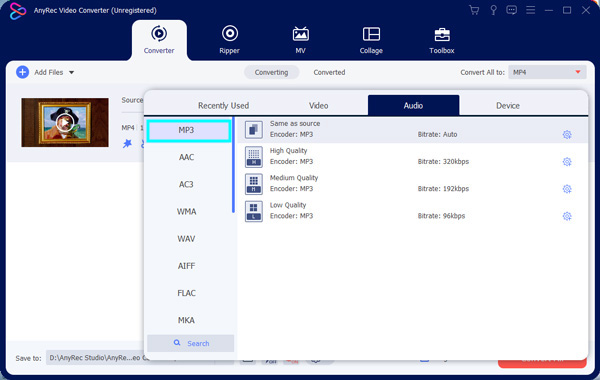

Làm thế nào để chuyển đổi WMV sang MP4 với VLC?
Mở VLC. Nhấp chuột Phương tiện truyền thông ở trên cùng. Sau đó chọn Chuyển đổi / Lưu khỏi danh sách. Nhấp chuột Thêm vào để tải video WMV của bạn lên VLC. Sau đó, nhấp vào Chuyển đổi / Lưu tiếp tục. Chọn MP4 từ Hồ sơ danh sách. Đặt một thư mục đích. Cuối cùng, hãy nhấp vào Bắt đầu đến chuyển đổi sang MP4 với VLC.
Làm thế nào để chuyển đổi WMV sang MP4 trên Windows 10?
Bạn có thể sử dụng công cụ chuyển đổi WMV trực tuyến AnyRec và phần mềm chuyển đổi WMV trên máy tính để bàn nơi đây. Hơn nữa, bạn có thể chuyển đổi WMV sang MP4 miễn phí với zamzar, media io, chuyển đổi trực tuyến, filezigzag và các công cụ trực tuyến khác. Nếu bạn không biết cách xóa phép chiếu DRM khỏi tệp WMV, bạn có thể nhận được một Máy ghi âm MP4 WMV để sử dụng cá nhân ở đây. Một Máy ghi âm MP4 cũng có thể giúp bạn giải quyết vấn đề.
Làm thế nào để chuyển đổi WMV sang MP4 trên Mac?
Đối với người dùng Mac, bạn có thể chuyển đổi tệp WMV sang MP4 trực tuyến với công cụ chuyển đổi WMV trực tuyến miễn phí. Nếu kết nối Internet của bạn không tốt, bạn có thể chạy công cụ chuyển đổi WMV ngoại tuyến, Phanh tay, VLC và các công cụ máy tính để bàn khác. Nhân tiện, bạn có thể sử dụng máy ghi màn hình trực tuyến miễn phí để ghi WMV sang MP4 mà không cần DRM.
Chọn ứng dụng chuyển đổi WMV sang MP4 nào?
Nếu bạn muốn chuyển đổi WMV sang MP4 trên iPhone, bạn có thể sử dụng Float Tech The Video Converter. Còn đối với người dùng Android, Antvplayer là một lựa chọn tốt. Bạn có thể chuyển đổi, cắt và xoay các tệp WMV và MP4 trên Android.
Bộ chuyển đổi WMV sang MP4 trực tuyến tốt nhất cho mọi người.
Phục vụ Người dùng trên toàn thế giới
Chuyển đổi ngay